Akıllı Telefonda Zoom Uygulamasında Sesi Kapatma ve Açma
Diğer Faydalı Rehber / / August 05, 2021
Koronavirüs salgınının devam etmesi ile birlikte, birkaç işletme ve şirket Zoom kullanımını benimsemiştir. Video konferans uygulaması, son birkaç ayda kullanıcı tabanında muazzam bir büyüme kaydetti. Ve uygulamayı ilk kez kullanıyorsanız, Zoom'da sesi nasıl kapatacağınızı ve açacağınızı sorabilirsiniz. Bir video konferans sırasında mikrofonun sesini kapatma ve açma seçeneği son derece kullanışlıdır. Bu nedenle, bu eğiticide, akıllı telefonunuzdaki Zoom uygulamasında sesi kapatma ve açma adımlarını size göstereceğiz.
Yöntem hem iOS uygulaması hem de Android uygulaması için çalışıyor. Neyse ki, sesi kapatmak ve açmak için gereken adımlar oldukça kolaydır. Bu nedenle endişelenmenize gerek yok. Elbette, size mikrofonunuzun sesini nasıl kapatacağınızı ve açacağınızı ve ayrıca konferanstaki katılımcıların sesini nasıl kapatacağınızı ve açacağınızı göstereceğiz. Yalnızca toplantının sahibi sizseniz katılımcıları sessize alabileceğinizi unutmayın. Yine de, akıllı telefonunuzdaki Zoom'u sessize almak ve açmak için aşağıdaki kılavuzu izleyin. Ayrıca, kontrol edebilirsiniz
Zoom konferansınızı veya sohbetinizi güvenli hale getirmek için 7 adım.
Zoom'da mikrofonunuzun sesini kapatma ve açma
Bir konferans sırasında, aşağıdaki adımlarla mikrofonunuzun sesini kapatabilirsiniz.

- Yakınlaştırma toplantısı sırasında alt araç çubuğunu açmak için ekrandaki siyah bir alana dokunun.
- Sayfanın altında birkaç seçenek görmelisiniz.
- Üzerine dokunun. Sessiz ekranın sol alt köşesinde bulunan simge.
- Bir kez dokunduğunuzda Sessiz simgesi dönmeli Kırmızı bu mikrofonunuzun sesinin kapalı olduğunu gösterir.
- Mikrofonun sesini tekrar açmak için, sadece Sesi Aç simgesine dokunduğunuz zamanki ile aynı noktada olacak Sessiz simgesi.
Bu kadar. Artık akıllı telefonunuzdaki Zoom uygulamasında mikrofonunuzun sesini kapatabilir ve açabilirsiniz. Daha önce bahsettiğimiz gibi, Zoom'u sessize alma ve açma adımları oldukça basittir. Ancak, konuşmak istediğinizde mikrofonunuzun sesini açmayı unutmayın. Çünkü mikrofonunuz sessize alınırsa bir konuşmayı kaçırabilirsiniz. Ayrıca, konferanstaki katılımcıların sesini kapatabilir veya sesini açabilirsiniz. Zoom'da katılımcıların sesini kapatma ve açma adımları aşağıda verilmiştir.
Ayrıca şunu okuyun: Yakınlaştırma Bombardımanı Nasıl Önlenir? Bu ne? Bilgisayar korsanları bunu nasıl kullanıyor?
Zoom konferansındaki tüm katılımcıların sesini kapatma ve açma
Bir Yakınlaştırma toplantısının sahibiyseniz, konferanstaki tüm katılımcıların sesini kapatmayı ve açmayı seçebilirsiniz.
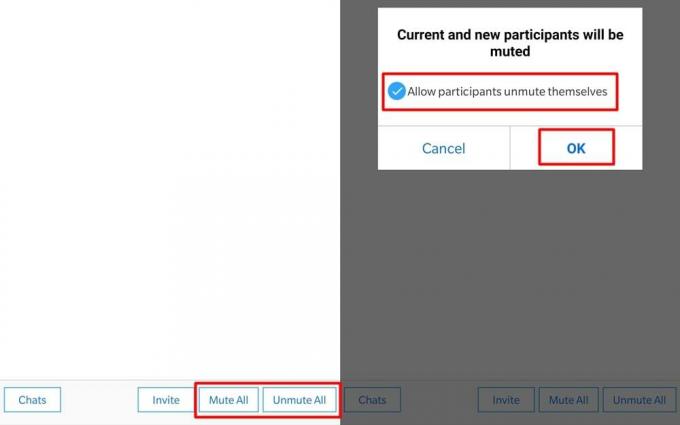
- Konferans sırasında ekrandaki herhangi bir boş alana dokunun.
- Alttaki araç çubuğunda seçin Katılımcılar.
- Artık konferanstaki katılımcıların listesini görebilmeniz gerekir.
- Alttaki araç çubuğunda, aşağıdaki seçenekleri görebilmelisiniz: Tümünün Sesini Kapat ve Tümünün Sesini Aç.
- Üzerine dokunun Tümünün Sesini Kapat ve duruma bağlı olarak, katılımcıların kendi seslerini açmalarına izin vermeyi seçebilir veya 'Katılımcıların kendi seslerini açmalarına izin ver"Seçenek. Bu, konferanstaki katılımcıların konferans sırasında konuşmasını engelleyecektir.
- Tüm katılımcıların sesini açmaya hazır olduğunuzda, sadece Tümünün Sesini Aç.
Kılavuzun, mikrofonunuzun sesini nasıl kapatacağınızı ve açacağınızı ve Zoom uygulamasında katılımcıları nasıl sessize alacağınızı ve açacağınızı öğrenmenize yardımcı olacağını umuyoruz. Yukarıdaki adımları uygularken herhangi bir sorunla karşılaşırsanız yorum bırakmaktan çekinmeyin.
İlgili Makaleler
- Video konferansında profesyonel olmak için en iyi 10 Yakınlaştırma İpuçları, Püf Noktaları ve Özellikleri
- Zoom görüntülü sohbet uygulamasında iki faktörlü kimlik doğrulama nasıl kurulur
- Mobil ve PC kullanarak Zoom toplantı şifresi nasıl bulunur?
- Kullanılacak En İyi 10 Yakınlaştırma Klavye Kısayolu
- Yakınlaştırmada Sanal Arka Plan Nasıl Etkinleştirilir [Windows, Mac, Linux veya PC]
- Yakınlaştırma Bombardımanı Nasıl Önlenir? Bu ne? Bilgisayar korsanları bunu nasıl kullanıyor?

![Nokia X6 / Nokia 6.1 Plus Stok Üretici Yazılımı Koleksiyonları [Stoka Dön ROM]](/f/3e32e9d11a7659d1d63ce8582941c283.jpg?width=288&height=384)

![Xiaomi Mi Mix için MIUI 10 Global Beta ROM 8.7.26'yı Yükleyin [v8.7.26]](/f/0d880ac9f5a9fb96d7e425333252afb9.jpg?width=288&height=384)